Ugotovite serijsko številko bliskovnega pogona
Potreba po izvedbi serijske številke bliskovnega pogona se ne pojavi tako pogosto, vendar se včasih zgodi. Na primer, pri nastavitvi naprave USB za določen namen, za računovodstvo, za izboljšanje varnosti računalnika ali preprosto za zagotovitev, da niste spremenili medija na podobno. To je posledica dejstva, da ima vsak posamezen bliskovni pogon edinstveno številko. V nadaljevanju bomo podrobno preučili, kako rešiti problem, ki je bil postavljen v temi članka.
Glejte tudi: Kako se naučiti VID in PID pogoni
Vsebina
Metode za določanje serijske številke
Serijska številka pogona USB (InstanceId) je registrirana v njeni programski opremi (firmware). V tem primeru se bo ta koda spremenila, če boste prepisovali bliskovni pogon. Lahko se ga naučite s specializirano programsko opremo ali z vgrajenimi orodji Windows. Nato bomo korak za korakom upoštevali dejanja pri uporabi vsake od teh metod.
1. način: Programi tretjih oseb
Najprej upoštevajte postopek uporabe programske opreme tretjih oseb. Prikazan bo na primeru pripomočka USBDeview podjetja Nirsoft.
- Priključite pogon USB na priključek USB na računalniku. Prenesite povezavo zgoraj in razposlati zip arhiv . Zaženite exe datoteko, ki je v njej. Pripomoček ne zahteva namestitve na osebnem računalniku, zato se bo njegovo delovno okno takoj odprlo. Na prikazanem seznamu naprav poiščite ime želenega medija in kliknite nanj.
- Odpre se okno s podrobnimi informacijami o bliskovnem pogonu. Poiščite polje "Serijska številka" . Tu se nahaja serijska številka pogona USB.
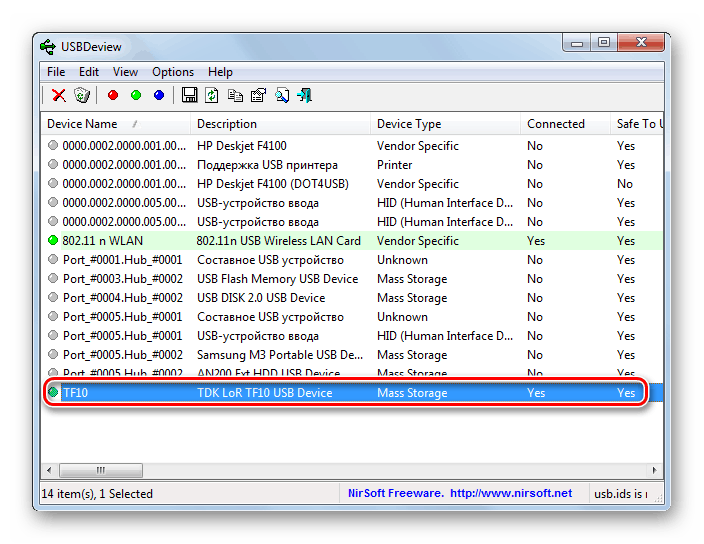
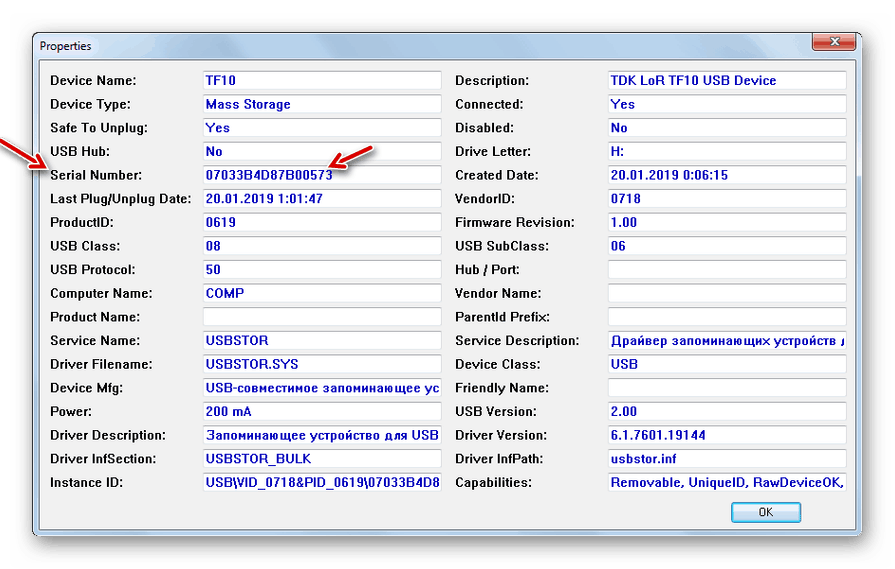
2. način: Vdelana orodja za Windows
Kot smo že omenili, lahko izvedete tudi serijsko številko pogona USB samo z vgrajenimi orodji operacijskega sistema Windows. To lahko storite z "Urejevalnikom registra" . V tem primeru ni nujno, da je trenutni pogon priključen na računalnik. Dovolj je, da je bila kdaj prej povezana s tem računalnikom. Nadaljnje akcije bodo opisane na primeru operacijskega sistema Windows 7, vendar je ta algoritem primeren za druge sisteme te linije.
- Vnesite Win + R na tipkovnici in v odprtem polju vnesite naslednji izraz:
regeditNato kliknite "V redu" .
- V oknu »Urejevalnik registra«, ki se odpre , odprite razdelek »HKEY_LOCAL_MACHINE« .
- Nato pojdite na veje "SYSTEM" , "CurrentControlSet" in "Enum" .
- Nato odprite razdelek »USBSTOR« .
- Prikaže se seznam map z imenom pogonov USB, ki so bili kdaj povezani s tem računalnikom. Izberite imenik, ki ustreza imenu bliskovnega pogona, katerega serijska številka želite vedeti.
- Odpre se podmapa. Ime brez zadnjih dveh znakov ( & 0 ) bo ustrezalo želeni serijski številki.
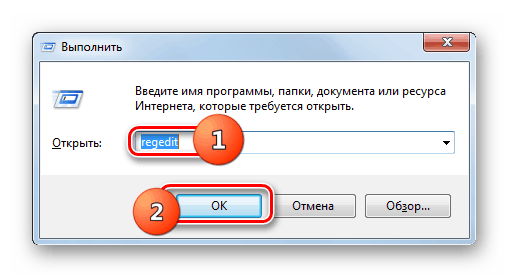
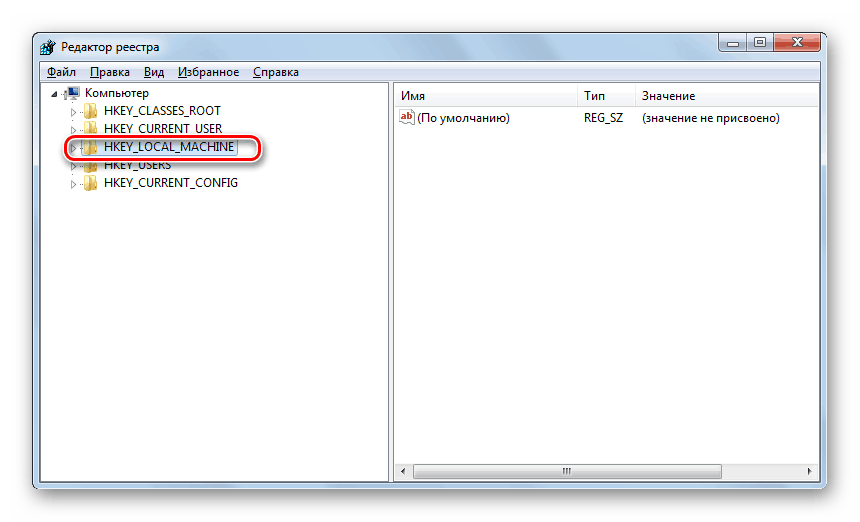
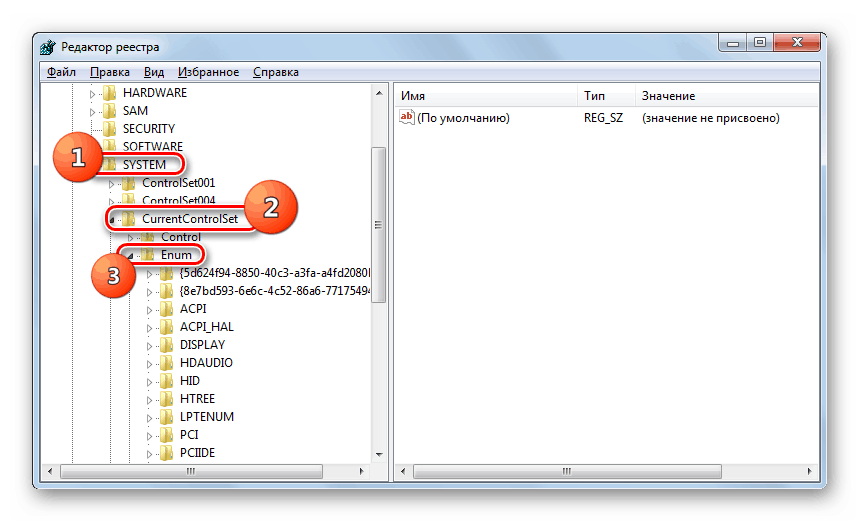
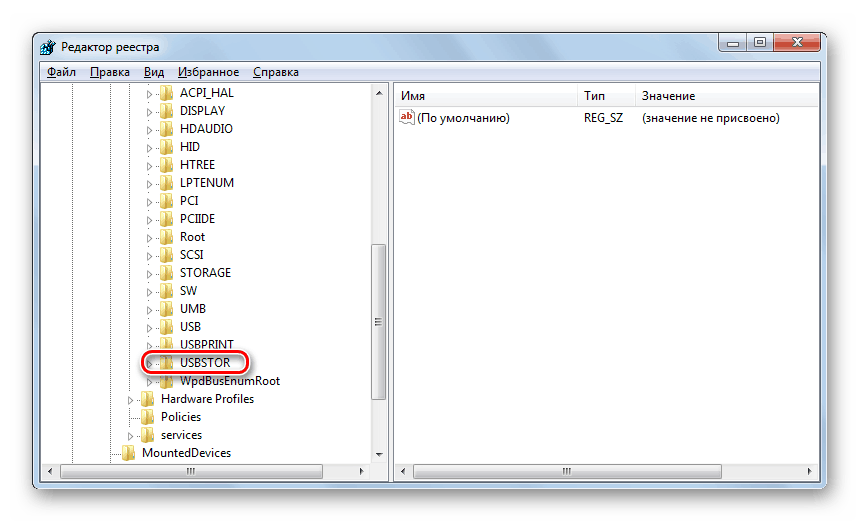
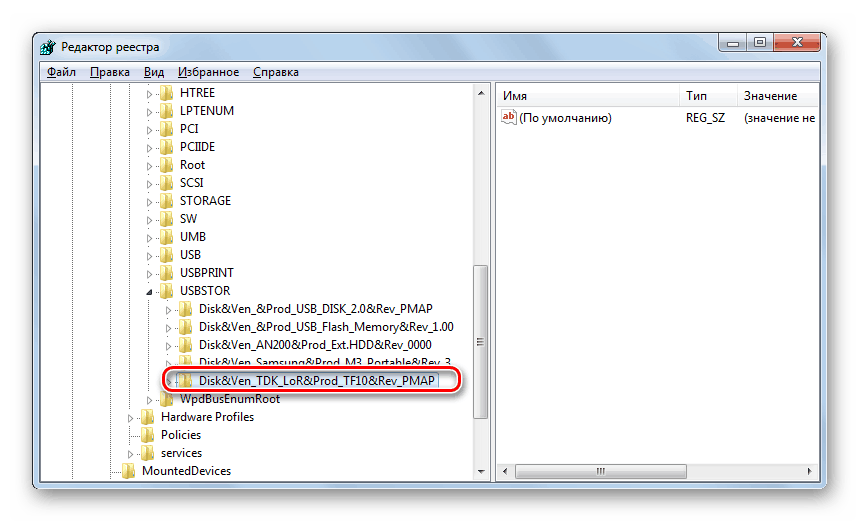
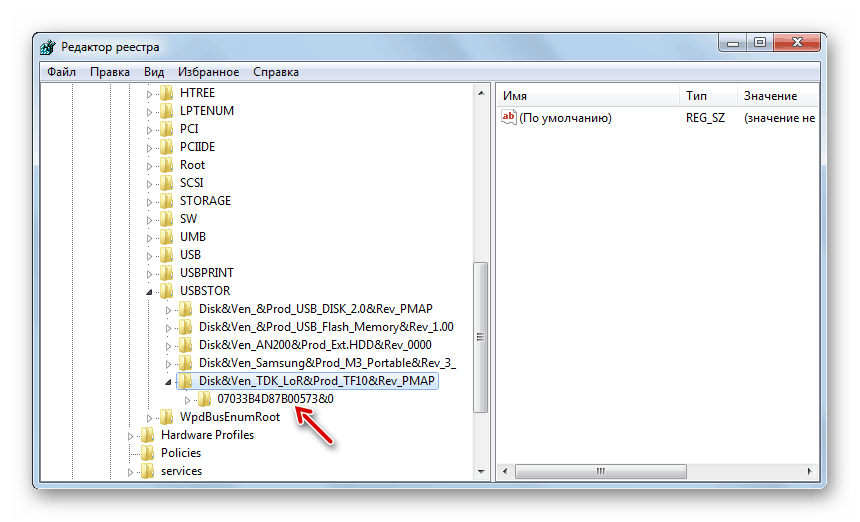
Serijsko številko bliskovnega pogona lahko po potrebi izvedete z vgrajenimi orodji operacijskega sistema ali specializirano programsko opremo. Uporaba rešitev drugih proizvajalcev je lažja, vendar zahteva prenos v računalnik. Za uporabo v ta namen register ne zahteva nalaganja dodatnih elementov, vendar je ta možnost nekoliko bolj zapletena kot prejšnja.